
Vis en større versjon av farger eller tekst du leser eller skriver på Mac
Med Peketekst på Macen kan du holde pekeren over teksten du leser, for å vise en større versjon av den. Eller bruk Tekstframheving for å vise en større, redigerbar versjon av tekst mens du skriver den. Du kan også bruke Pekefarge for å vise en større versjon av farger i tekst du leser, samt andre objekter på skjermen, for eksempel appsymboler.
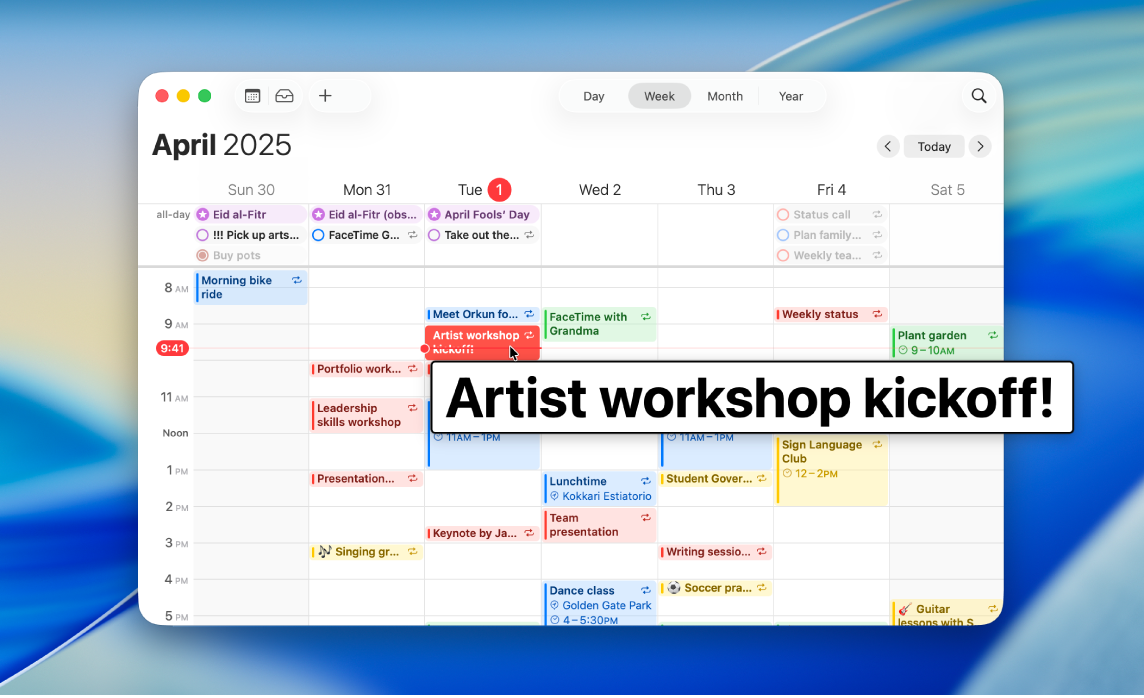
Vis en større versjon av tekst når du flytter pekeren over den
Med Peketekst kan du holde pekeren over tekst og andre objekter på skjermen (for eksempel appsymboler) for å vise en større versjon av det som er under pekeren.
Velg Apple-menyen

 i sidepanelet, og klikk deretter på Peketekst. (Du må kanskje rulle ned.)
i sidepanelet, og klikk deretter på Peketekst. (Du må kanskje rulle ned.)Slå på Peketekst.
Flytt pekeren over tekst på skjermen, og hold deretter nede Kommando-tasten for å vise en større versjon av teksten.
Tips: Du kan vise Peketekst-vinduet automatisk når du flytter pekeren over tekst, uten å måtte holde nede en tast hver gang. Velg Apple-menyen 
![]() i sidepanelet, og klikk deretter på Peketekst (du må kanskje rulle ned). Klikk på
i sidepanelet, og klikk deretter på Peketekst (du må kanskje rulle ned). Klikk på ![]() ved siden av Peketekst, og slå deretter på Trykk tre ganger på spesialtasten for å angi aktiveringslås. Hvis du vil slå aktiveringslås av eller på, kan du trykke raskt på Kommando-tasten tre ganger.
ved siden av Peketekst, og slå deretter på Trykk tre ganger på spesialtasten for å angi aktiveringslås. Hvis du vil slå aktiveringslås av eller på, kan du trykke raskt på Kommando-tasten tre ganger.
Du kan endre tasten du trykker på for å slå på Peketekst og aktiveringslås. Klikk på «Aktiveringsspesialtast»-lokalmenyen, og velg deretter en annen tast.
Vis en større versjon av tekst du skriver
Med Tekstframheving kan du vise et eget vindu med en større versjon av det du skriver.
Velg Apple-menyen

 i sidepanelet, og klikk deretter på Peketekst. (Du må kanskje rulle ned.)
i sidepanelet, og klikk deretter på Peketekst. (Du må kanskje rulle ned.)Slå på Tekstframheving.
Når du skriver i et tekstfelt, vises en større versjon av det du skriver.
Trykk på esc-tasten for å skjule Tekstframheving-vinduet midlertidig. Vinduet vises igjen når du begynner å skrive.
Du kan endre hvor Tekstframheving-vinduet vises. Velg Apple-menyen 
![]() i sidepanelet, og klikk deretter på Peketekst (du må kanskje rulle ned). Klikk på
i sidepanelet, og klikk deretter på Peketekst (du må kanskje rulle ned). Klikk på ![]() ved siden av Tekstframheving, klikk på lokalmenyen Tekstinnskrivingspunkt, og velg deretter et punkt.
ved siden av Tekstframheving, klikk på lokalmenyen Tekstinnskrivingspunkt, og velg deretter et punkt.
Vis en større versjon av farger på skjermen
Med Pekefarge kan du vise et eget vindu med en større versjon av fargen på teksten du leser, samt andre objekter på skjermen, for eksempel appsymboler.
Velg Apple-menyen

 i sidepanelet, og klikk deretter på Peketekst. (Du må kanskje rulle ned.)
i sidepanelet, og klikk deretter på Peketekst. (Du må kanskje rulle ned.)Slå på Pekefarge.
Flytt pekeren over en farge på skjermen, og hold deretter nede Kontroll-tasten for å vise en større versjon av fargen.
Du kan endre tasten du trykker på for å slå på Pekefarge og aktiveringslås. Klikk på «Aktiveringsspesialtast»-lokalmenyen, og velg deretter en annen tast.
Tilpass Peketekst, Pekefarge eller Tekstframheving
Velg Apple-menyen

 i sidepanelet, og klikk deretter på Peketekst. (Du må kanskje rulle ned.)
i sidepanelet, og klikk deretter på Peketekst. (Du må kanskje rulle ned.)Klikk på
 ved siden av Peketekst, Pekefarge eller Tekstframheving, og tilpass deretter noe av følgende:
ved siden av Peketekst, Pekefarge eller Tekstframheving, og tilpass deretter noe av følgende:Utseende: Velg størrelsen, fonten og fargen på teksten i Peketekst-, Pekefarge- eller Tekstframheving-vinduet, eller velg fargene for vinduet.
Elementuthevingsfarge: Velg en farge for omrisset rundt teksten eller tekstfeltet du holder pekeren over.